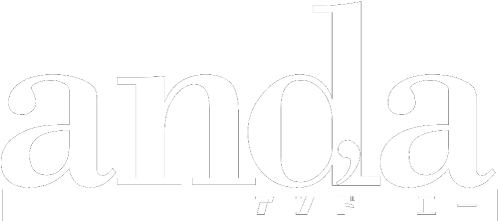同意管理プラットフォーム(CMP)のCookieYesを導入してみました(GTMの同意設定に対応)
今回のテーマ
今回の記事の目的は、同意管理プラットフォーム(Consent Management Platform、CMP)とGoogleの同意モードとの統合の具体例を見て頂くことです。実際にCMPを導入する様子を、一つのCMPを例として選んで、解説させていただきます。
実際にCMPを導入する流れを解説
今回ご紹介する手順で、Cookieの同意管理が全て終わるわけではありません。今回の手順でカバーできるのは、GA4をはじめとする下記の項目だけです。
同意モードのサポートが組み込まれたタグ
次のサービスの Google タグには、同意チェック機能が組み込まれており、同意ステータスに基づいて動作が調整されます。
Google アナリティクス
Google 広告
Floodlight
コンバージョン リンカー
出所:ウェブサイトとモバイルアプリの同意モード
https://support.google.com/analytics/answer/9976101?sjid=2337339687547952828-AP
同意管理プラットフォーム(CMP)とは
同意管理プラットフォーム(CMP、Consent Management Platform)とは、ウェブサイトの訪問者に対してCookieの使用許可を求めるためのシステムやツールのことです。
ユーザーの同意なくデータを収集することは、多くの国や地域で制限されています。このため、ウェブサイトは訪問者から明示的な同意を得る必要があります。ここでCMPが役に立ちます。
CMPは、ウェブサイトが訪問者の同意を効率的かつ法的な基準に沿って管理するためのツールです。具体的には、次のような機能を提供します:

同意のリクエスト: 上記の例のように訪問者がウェブサイトにアクセスした際に、Cookieの使用に関する情報を提供し、同意を求めるポップアップやバナーを表示します。
ユーザー選択の記録: 訪問者がどのCookieを受け入れるか、または拒否するかの選択を記録します。
法的コンプライアンス: 各国のプライバシー法規制に基づく適切な同意の管理を保証します。例えば、欧州連合(EU)の一般データ保護規則(GDPR)やカリフォルニア州の消費者プライバシー法(CCPA)などです。
同意の更新と撤回: 訪問者がいつでも自分の同意設定を変更したり、撤回したりできるようにします。
GTMの同意設定に対応したCMP
GTM単体ではCMPの機能はありません。そのため、Googleの同意設定に対応したCMPを使用する必要があります。
Googleの同意設定に対応したCMPは、こちらのGoogleの公式ヘルプに一覧表で紹介されています。
タグ マネージャーでの同意モードのサポート
https://support.google.com/tagmanager/answer/10718549?hl=ja
例として「CookieYes」というCMPの実装方法をご紹介
この記事では、例として、上記の公式ヘルプにも掲載されている、CookieYesというCMPの実装方法をご紹介します。

CookieYes:14日間のフリートライアル期間があるが、事前にクレジットカードの登録が必要
今回CPMの例としてご紹介するCookieYesは、14日間のフリートライアル期間がありますが、事前にクレジットカードの登録が必要です。
フリートライアル期間が過ぎると、自動的に課金が始まる方式です。いつから課金が始まるのかは、登録時に送られてくるメールに記載されています。そのメールに、キャンセル方法も掲載されていますので、保存しておいてください。
 キャンセルの導線は、右上のユーザーアイコンをクリックして表示される、"Organizations & Sites"の画面で、右端の3点アイコンをクリックすると表示されます。
キャンセルの導線は、右上のユーザーアイコンをクリックして表示される、"Organizations & Sites"の画面で、右端の3点アイコンをクリックすると表示されます。
CookieYesのサイトにアクセス
右上の"Try for free"のボタンをクリックします。
 利用者の情報を入力。
利用者の情報を入力。
 上記で述べたように、フリートライアルで利用するためには、クレジットカード情報の登録が必要です。
上記で述べたように、フリートライアルで利用するためには、クレジットカード情報の登録が必要です。
 登録するとまず、Cookie利用同意のポップアップのデザインをどうするかを聞かれます。
登録するとまず、Cookie利用同意のポップアップのデザインをどうするかを聞かれます。
 サイトに表示される様子をプレビューすることもできます。もちろん、後で変更することができます。
サイトに表示される様子をプレビューすることもできます。もちろん、後で変更することができます。
GTMでの実装を始める前に
同意バナーのデザインの選択が終わると、コードが表示されます。
 コードの一部の文字列を、後で使用します。コードの下にGTMのアイコンが見えますので、それをクリックしてみてください。
コードの一部の文字列を、後で使用します。コードの下にGTMのアイコンが見えますので、それをクリックしてみてください。
 「CookieYes を使用した Google 同意モードの実装」というドキュメントが表示されるので、ここからは、このドキュメントの説明に従って、実装の手順をご紹介します。
「CookieYes を使用した Google 同意モードの実装」というドキュメントが表示されるので、ここからは、このドキュメントの説明に従って、実装の手順をご紹介します。
 デフォルトで「Google同意モード」が利用できる状態になっているはずですが、念のため、設定を確認しておきます。"Go to Dashboard"をクリックします。
デフォルトで「Google同意モード」が利用できる状態になっているはずですが、念のため、設定を確認しておきます。"Go to Dashboard"をクリックします。
 Dashboardにて"Adovanced Setting"をクリックします。
Dashboardにて"Adovanced Setting"をクリックします。
 "Google consent mode (GCM)"(Google同意モード)の設定欄で、スイッチがONになっていることを確認してください。
"Google consent mode (GCM)"(Google同意モード)の設定欄で、スイッチがONになっていることを確認してください。
GTMでの実装
タグの設定
ここからは、GTMでの実装方法をご説明します。
前提として、GA4の導入は既に終わっているものとします。
 新しく、タグを追加するところから始めます。
新しく、タグを追加するところから始めます。
「タグの設定」のエリアをクリックします。
 「コミュニティ テンプレート ギャラリーでタグタイプをさらに見つけましょう」をクリックします。
「コミュニティ テンプレート ギャラリーでタグタイプをさらに見つけましょう」をクリックします。
 検索アイコンをクリック。
検索アイコンをクリック。
 "CookieYes CMP"を検索して、ヒットした結果をクリックします。
"CookieYes CMP"を検索して、ヒットした結果をクリックします。
 「ワークスペースに追加」をクリックします。
「ワークスペースに追加」をクリックします。
 「追加」をクリック。
「追加」をクリック。
 "Website Key"に入力する文字列の取得方法をご説明します。
"Website Key"に入力する文字列の取得方法をご説明します。
 この記事で少し前にアクセスしたCookieYesの"Adovanced Setting"の画面にて、"Get Installation code"をクリックします。
この記事で少し前にアクセスしたCookieYesの"Adovanced Setting"の画面にて、"Get Installation code"をクリックします。
 上記のようなコードが表示されます。GTMに入力する文字列は、下記のように表示された文字列の中の、
上記のようなコードが表示されます。GTMに入力する文字列は、下記のように表示された文字列の中の、
src=”https://cdn-cookieyes.com/client_data/ YOUR_WEBSITE_KEY /script.js”)のYOUR_WEBSITE_KEY の部分です。
 "Default Consent Settings"の"Add Setting"をクリックすると、設定を追加することができます。
"Default Consent Settings"の"Add Setting"をクリックすると、設定を追加することができます。
 "Regions"の設定欄では、バナーを表示する地域を指定できます。地域のISO 標準化 ( ISO 3166-2 ) コード を入力して、 地域を設定することができます 。カンマ区切りで、複数の地域を設定することができます。バナーを表示する地域を指定しない場合(全ての国と地域のユーザーに見せる場合)は、デフォルトの"All"のままにしておきます。
"Regions"の設定欄では、バナーを表示する地域を指定できます。地域のISO 標準化 ( ISO 3166-2 ) コード を入力して、 地域を設定することができます 。カンマ区切りで、複数の地域を設定することができます。バナーを表示する地域を指定しない場合(全ての国と地域のユーザーに見せる場合)は、デフォルトの"All"のままにしておきます。
トリガーの設定
 このタグのトリガーには、「Consent Initialization – All Pages」を選択します。
このタグのトリガーには、「Consent Initialization – All Pages」を選択します。
Consent Initialization – All Pages トリガー
「Consent Initialization – All Pages」とは、ユーザーからの同意(Consent)に関連する設定が初期化される時に、全てのページで発火するトリガーです。このトリガーは、特にGDPR(一般データ保護規則)やCCPA(カリフォルニア消費者プライバシー法)など、データ保護規制に準拠してユーザーからの同意を管理する際に重要です。
働き
このトリガーは、ウェブサイトを訪れた全てのユーザーに対して、同意管理プラットフォーム(CMP)が初期化された際に動作します。具体的には、ユーザーがサイトを訪れた時や、同意設定を変更した時に、同意状態の確認や更新が行われるタイミングでこのトリガーが発火します。
使用例
同意が必要なタグの管理:ユーザーが特定の同意を与えた場合にのみ発火するようにタグを設定することができます。例えば、トラッキングタグやマーケティング関連のタグが、ユーザーからの明示的な同意を得た上でのみ動作するように管理できます。
同意状態の追跡:ユーザーが同意を与えたか、拒否したかの状態を追跡し、それに基づいてウェブサイトの挙動を変更することが可能です。
GTMの公開
 GTMを公開すると、Cookie同意を尋ねるポップアップが表示されます。
GTMを公開すると、Cookie同意を尋ねるポップアップが表示されます。
 ユーザーは、一度Cookieの同意設定をした後も、左下に表示されるアイコンをクリックすることで、設定を変更することができます。
ユーザーは、一度Cookieの同意設定をした後も、左下に表示されるアイコンをクリックすることで、設定を変更することができます。
 CookieYes導入後、何も同意していない状態であれば、DebugViewで見ても、データは何も取れていない状態であることを確認してください。
CookieYes導入後、何も同意していない状態であれば、DebugViewで見ても、データは何も取れていない状態であることを確認してください。
GTMの同意タイプ
CookieYesのこちらのドキュメントには、
https://www.cookieyes.com/documentation/implementing-google-consent-mode-using-cookieyes/
「CookieYes CMP」は、7 つの Google 同意タイプすべてを 4 つのカテゴリにマッピングします。
と書かれています。
「7 つの Google 同意タイプ」とは何か、ということは、Googleのこちらのドキュメントに掲載されています。
タグ マネージャーでの同意モードのサポート
https://support.google.com/tagmanager/answer/10718549?hl=ja
同意タイプ
ad_storage 広告に関連する保存(Cookie など)を有効にします。
ad_user_data 広告に関連するユーザーデータを Google に送信することへの同意を設定します。
ad_personalization パーソナライズド広告への同意を設定します。
analytics_storage 滞在時間などの分析に関連する保存(Cookie など)を有効にします。
同意モードのパラメータに加えて、以下のプライバシー パラメータがあります。
ストレージ タイプ
functionality_storage ウェブサイトまたはアプリの機能(言語設定など)をサポートする保存を有効にします。
personalization_storage おすすめの動画など、パーソナライズに関連する保存を有効にします。
security_storage 認証機能、不正行為防止、その他のユーザー保護など、セキュリティに関連する保存を有効にします。
「CookieYes CMP」が行う、「7つのGoogle同意タイプを4つのカテゴリにマッピングする」とは
「CookieYes CMP」が、7つのGoogle 同意タイプすべてを4つのカテゴリにマッピングするのは、上記の「同意タイプ」4種、「ストレージタイプ」3種、という複雑さを軽減することを目的としています。具体的には、GTMでの同意タイプのサポートをより理解しやすく、管理しやすいカテゴリーに再編することで、ウェブサイトの運営者は訪問者からの同意をより簡単に取得し、管理できるようになります。
具体的には、CookieYesでは、下記のマッピングが行われています。
同意タイプ
GTMの同意タイプ:ad_storage CookieYesでは、advertisement
GTMの同意タイプ:ad_user_data CookieYesでは、advertisement
GTMの同意タイプ:ad_personalization CookieYesでは、advertisement
GTMの同意タイプ:analytics_storage CookieYesでは、analytics
ストレージ タイプ
GTMの同意タイプ:functionality_storage CookieYesでは、functional
GTMの同意タイプ:personalization_storage CookieYesでは、functional
GTMの同意タイプ:security_storage CookieYesでは、necessary
たとえば、Cookieを利用してGA4の解析を許可するGTMの同意タイプは、analytics_storageであり、それは、CookieYesではanalyticsにマッピングされます。
今回の記事は、ここまでとなります。
最後まで読んでいただいて、ありがとうございました。